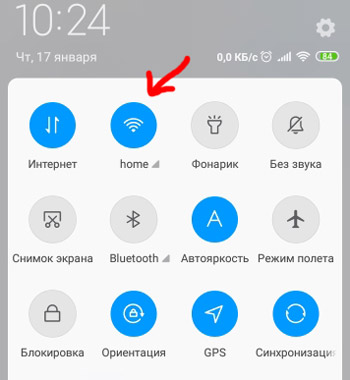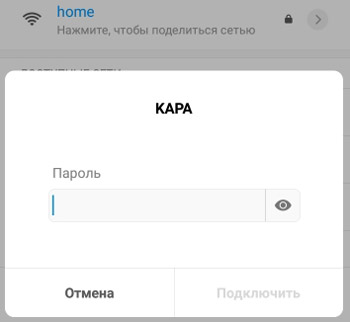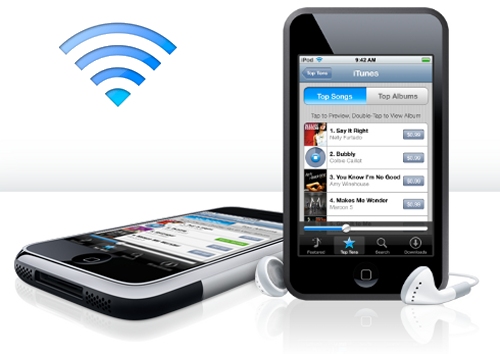Настройка Wi-Fi
Технология беспроводной передачи/получения данных называется Wi-Fi. Разберем, как подключиться в вайфай у себя на телефоне, как выполнять поиск доступных сетей и что нужно для подключения.
Отдельно рассмотрим расширенные настройки вашей беспроводной сети.
Включение, поиск и подключение Wi-Fi
Включить wi-fi можете в меню быстрого запуска (проведите с верха экрана пальцем вниз) – нажмите на иконку:
Долгое нажатие на иконке откроет настройки. Либо перейдите в Настройки > Wi-Fi. Увидите список доступных сетей. Большинство из них защищено от сторонних подключений. Нужно знать пароль. Для подключения выберите нужную сеть и вбейте пароль.
Далее можно поделиться сетью с другими участниками. Нажмите на имя сети, появится QR-код, который нужно отсканировать на другом телефоне, чтобы подключиться к этой же вайфай сети.
Либо можно добавить новую сеть wifi вручную. Вам нужно имя сети (ssid), тип защиты и пароль.
Расширенные настройки для использования беспроводной сети:
- Помощник Wi-Fi – переключается между вайфай и мобильным интернетом при плохом качестве подключения wifi. Чтобы вы вообще не остались без интернета, если плохой вайфай.
- Сохраненные сети – сохраняет в памяти все подключенные в прошлом сети (с паролями). Т.е. как только сеть появится поблизости, смартфон тут же к ней подключится автоматически. Можно удалить сохраненные сети.
- Установка сертификатов – для защищенных и конфиденциальных беспроводных сетей. Я это не использую.
- Wi-Fi Direct – беспроводная сеть между двумя устройства по wifi для передачи файлов. Работает на расстоянии до 30-40 метров.
- Подключение WPS. Нажмите кнопку безопасной настройки wi-fi на вашем роутере. Она называется “WPS” или может быть отмечена двумя стрелочками. Для подключения отведено 1-2 минуты.
- Ввод pin кода WPS. Введите нужный пин-код на вашем устройстве для подключения.
- Свойства Wi-Fi: MAC-адрес и IP-адрес.
China-Phones

Sony представила Xperia 5 III вместе с Xperia 1 III еще в апреле. В то время компания не раскрывала никаких подробностей о ценах и наличии.
Realme сегодня анонсировала смартфон Realme Q3 5G, как и обещала . Он оснащен 6,5-дюймовым ЖК-экраном Full HD + 120 Гц с частотой дискретизации касания 180 Гц, регулировкой яркости 4096 уровней, максимальной яркостью 600 нит, 16-мегапиксельной камерой внутри отверстия и соотношением экрана к корпусу 90,5%.
Смартфоны Motorola серии Edge довольно популярны, и в начале этого года компания анонсировала свой смартфон Edge S с процессором Snapdragon 870 SoC. Теперь ожидается, что компания выпустит три новых смартфона серии Edge, и их спецификации уже появились.
Компания Razer анонсировала новую версию своего очень популярного ноутбука Razer Blade 14, на этот раз на базе процессоров AMD Ryzen серии 5000 и графических процессоров NVIDIA RTX 30.
Инструкция по настройке Wi-Fi на китайском телефоне
На сегодняшний день телефоном с wifi уже никого не удивить. Интернетом пользуются практически все, поэтому как настроить wifi на телефоне – знают практически все. Огромное количество кафе, ресторанов, учебных заведений, отелей, библиотек и торговых центров предлагают на своей территории бесплатный доступ к Wi-Fi.
Для полноценного использования ноутбука или мобильного устройства рекомендуют создать также домашнюю точку доступа. Это намного полезнее, чем, к примеру, жучок из мобильного телефона, и позволит беспрепятственно пользоваться сетью Интернет по всей квартире (по всему дому). Для настройки рабочей сети используют Wi-Fi маршрутизатор, или роутер.
Инструкция по настройке Wi-Fi на телефоне
Перед покупкой роутера знакомятся с характеристиками и параметрами устройства, чтобы знать, можно ли и как настроить wifi на телефоне. Следует обязательно изучить инструкцию к мобильному телефону или ноутбуку, который планируют подключить к беспроводной точке доступа. Обязательно выяснить тип радиосигнала, с которым может работать определённое мобильное устройство, и найти подходящие варианты. К примеру, wifi телефон может принимать сигнал лишь от сети с определённым названием и типом безопасности WEP. Желательно найти только тот маршрутизатор, который сможет создать точку доступа с требуемыми характеристиками.
Приобретённое оборудование подключают к сети переменного тока и ищут на корпусе разъём Internet, WAN или DSL, через который подсоединяют кабель Интернет-провайдера. Второй разъём – LAN или Ethernet — служит для подключения сетевого кабеля, а также для соединения с сетевым адаптером ноутбука. Вводят IP-адрес роутера в адресную строку браузера и открывают web-интерфейс настроек. Выбирают меню Internet Connection Setup (WAN), после чего можно осуществить настройку соединения с сетью Интернет.
После настройки сети переходят в меню «Настройка Wi-Fi» (или «Wireless Connection Setup»), где устанавливают параметры точки доступа для мобильного телефона (ноутбука). Настройки сети сохраняют, после чего перезагружают Wi-Fi роутер. Последний шаг – открытие настроек сети Wi-Fi в мобильном устройстве. Пользователь добавляет новую беспроводную сеть, прописывает её имя, выбирает протокол проверки подлинности, а затем – вводит пароль.
Настройка Wi-Fi на китайском телефоне
Настроить аналогичную сеть на китайском устройстве не так сложно, как прослушать мобильный телефон жены. Но как настроить wifi на таком телефоне? Нужно, опять-таки, найти доступные сети Wi-Fi, к которым будет производиться подключение, через соответствующий пункт меню. Иногда китайские аппараты вместо опции «Wi-Fi» содержат «WLAN». Пользователь выбирает «Wi-Fi» → «Поиск сетей» → «Доступные сети».
После этого он переходит в опции устройства и нажимает «Подключить». Если иконка «Wi-Fi» («WLAN») обозначена зелёным, это значит, что доступ открыт.
Третий шаг — зайти в браузер Opera через Java (если устройство поддерживает) и выбрать SIM-карту для входа в сеть Интернет. Схема выглядит примерно так: «Опции» → «Профиль сети» → «Режим профиля» → «Пользовательские настройки». В «Профиле Java для SIM» выбирают «Wi-Fi» («WLAN») и запускают его.
Настройка Wi-Fi на китайских телефонах
У меня есть телефон FLY YING F003 с поддержкой Wi-Fi, но при попытке выйти в интернет используется GPRS-подключение, а телефон не предлагает искать Wi-Fi сети. Как его заставить выходить в интернет через Wi-Fi?

Для выхода в интернет через Wi-Fi в китайских телефонах необходимо сделать следующее:
1. Если Вы хотите выходить в интернет по Wi-Fi с помощью стандартного браузера:
Зайдите в Интернет — Параметры — Профили — укажите любую SIM-карту и выберите WIFI;
2. Если Вы выходите в интернет через Operа Mini с помощью Wi-Fi, то кроме этого сделайте также следующее:
Зайдите в Опции — Профиль сети — Режим профиля — Пользовательский — выберите Профиль JAVA указанной выше SIM-карты, и укажите WIFI. При запросе Выберите SIM-карту выберите именно SIM-карту, для которой вы установили параметр WIFI в первом шаге.
Подписывайтесь на наш канал в Telegram, чтобы быть в курсе о новинках на рынке мобильных телефонов Ташкента. Для этого достаточно иметь Telegram на любом устройстве, пройти по ссылке и нажать на кнопку Join!
Похожие темы
Тема: Настройка Wi-Fi (WLAN) на китайских телефонах.





 Настройка Wi-Fi (WLAN) на китайских телефонах.
Настройка Wi-Fi (WLAN) на китайских телефонах.
Многие покупая китайский сотовый телефон не придают значения крайне нужной функции, которая присутствует практически во всех современных китайских телефонах, а именно функции Wi-Fi. Наличие этой функции позволяет получить доступ в Интернет через точки доступа или хот-споты. Многие кафе, гостиницы, аэропорты и прочие общественные заведения предоставляют бесплатные хот-споты для привлечения дополнительных посетителей. Наверное одним из самых известных мест с бесплатным интернетом является сеть закусочных Mc Donalds. Именно в таких местах и понимаешь, как же здорово что мой телефон оснащен Wi-Fi! Что-же сделать чтобы все заработало? На самом деле всё очень просто и я сейчас расcкажу как за пару минут настроить WLAN.
Первое, у вас уже должен быть настроен GPRS-интернет, если этого еще не сделано, то прочитать о настройках можно здесь. Это конечно не является необходимым условием, но так будет проще, если вы еще не совсем освоились в настройках.
Второе, заходите в меню телефона и находите значок с надписью Wi-Fi или WLAN, нажимаете и в открывшемся меню выбираете «Поиск сетей», открывается окно «Доступные сети» в нем выбираем тот значок рядом с которым нет изображения замка, это точки доступа не защищенные паролем, и в пункте Опции выбираем Подключить. Если все сделано правильно значок WLAN вверху дисплея станет синим или зеленым ( в зависимости от модели телефона), короче станет понятно что все подключилось.
Далее нужно зайти в Java и выбрать браузер Opera с помощью которой решили подключится. В Опциях находите «Профиль сети» и в «Режим профиля» устанавливаете «Пользовательские настройки», выбираете сим-карту с которой выходите в сеть, и в «Профиль Java для SIM» выбираете WLAN, жмете ОК и выбираете Запуск.
Всё готово, пользуйтесь!